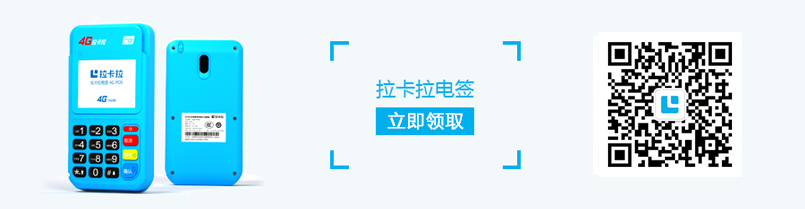适用型号和先决条件
Lakala支持电子签名的常见模型包括电子签名POS机和一些智能POS机。在设置电子签名之前,必须确保设备已激活并连接到稳定的网络(Wi-Fi或移动数据)。同时,商户需要在lacala系统中完成实名认证,包括上传身份证、营业执照(个人或企业商户)等信息并通过审核,这是实现电子签名功能的基础。
电子签名版POS机电子签名设置步骤
进入设置界面:开机后,在POS机主屏幕上找到“设置”图标,点击进入。如果设置界面有密码保护,则需要输入管理员密码(初始密码通常为123456或000000)。如果已修改,请输入修改后的密码)。
选择签名设置选项:在设置菜单中,找到“交易设置”或“电子签名设置”(不同版本的菜单名称可能略有不同),点击进入该选项。
启用电子签名功能:在此界面中,将“电子签名开关”切换到“开启”状态。某些模型还将提示设置签名样式。您可以选择“手写签名”或“数字签名”模式。如果选择手写签名,点击“手写签名设置”,根据屏幕提示,使用触摸笔(或手指,一些支持触摸操作的型号)在屏幕上模拟手写签名,完成后点击“确定”保存;如果选择数字签名,输入设置的数字组合(如6位数字密码),点击“确定”确认设置。
交易中使用电子签名:设置完成后,当客户刷卡或扫码成功时,POS屏幕自动弹出电子签名界面。客户将根据屏幕提示使用触摸笔或手指在指定区域完成签名。签字完成后,点击“确认”,签字信息自动保存到交易记录中。同时,打印的客票上将显示客户电子签名的缩略图,商户和客户各保留一张小客票作为交易凭证。

登录管理系统:打开智能POS机,点击主界面上的“商户管理”或“系统管理”图标,输入商户账号和密码进行登录(账号通常为注册时的手机号,密码为自己设置的登录密码)。
进入功能设置部分:登录后,在管理系统菜单中找到“付款设置”或“交易功能设置”选项,点击进入。
启用和自定义电子签名:在支付设置界面,找到“电子签名功能”,将其状态调整为“开”。然后,可以对电子签名进行个性化设置,如设置签名的字体大小和颜色(部分型号支持),选择是否在签名后添加商户的自定义信息(如店名、交易号前缀等)。设置完成后点击“保存”。
引导客户在交易过程中签字:交易过程完成后,智能POS屏幕将显示支付成功页面并自动跳转至电子签字页面。商户可以使用触摸笔引导客户在屏幕上签名。签字后,客户可以点击“预览”查看签字效果。如果不满意,单击“重新签名”,确认后单击“提交”。系统将保存签名信息,并可选择以短信或电子邮件的形式将交易明细发送给客户。电子邮件或SMS内容将包含电子签名图像。